如何查看Docker容器的信息
本文小编为大家详细介绍“如何查看Docker容器的信息”,内容详细,步骤清晰,细节处理妥当,希望这篇“如何查看Docker容器的信息”文章能帮助大家解决疑惑,下面跟着小编的思路慢慢深入,一起来学习新知识吧。
创建tomcat容器
在docker环境下执行如下命令,即可创建一个名为tomcat001的tomcat容器:
docker run --name tomcat001 -idt tomcat执行docker ps检查一下,容器创建成功:
root@maven:~# docker psCONTAINER IDIMAGECOMMANDCREATEDSTATUSPORTSNAMES98d119ed4c73tomcat"catalina.sh run"10 minutes agoUp 10 minutes8080/tcptomcat001获取信息常用的方式有如下三种:
进入容器内部获取信息;
执行docker exec命令;
执行docker inspect -f命令(推荐方式);
第一种:进入容器内部获取信息
执行以下命令可进入容器内部:
docker exec -it tomcat001 /bin/bash此时已进入容器内部,所以分别执行hostname、ip addr、env这三个命令可以获取相关信息,如下:
root@98d119ed4c73:/usr/local/tomcat# hostname98d119ed4c73root@98d119ed4c73:/usr/local/tomcat# ip addr1: lo: <LOOPBACK,UP,LOWER_UP> mtu 65536 qdisc noqueue state UNKNOWN group default qlen 1 link/loopback 00:00:00:00:00:00 brd 00:00:00:00:00:00 inet 127.0.0.1/8 scope host lo valid_lft forever preferred_lft forever inet6 ::1/128 scope host valid_lft forever preferred_lft forever17: eth0@if18: <BROADCAST,MULTICAST,UP,LOWER_UP> mtu 1500 qdisc noqueue state UP group default link/ether 02:42:ac:11:00:05 brd ff:ff:ff:ff:ff:ff link-netnsid 0 inet 172.17.0.5/16 scope global eth0 valid_lft forever preferred_lft forever inet6 fe80::42:acff:fe11:5/64 scope link valid_lft forever preferred_lft foreverroot@98d119ed4c73:/usr/local/tomcat# envLD_LIBRARY_PATH=/usr/local/tomcat/native-jni-libCATALINA_HOME=/usr/local/tomcatLANG=C.UTF-8HOSTNAME=98d119ed4c73OPENSSL_VERSION=1.1.0f-3+deb9u1TOMCAT_VERSION=8.5.24GPG_KEYS=05AB33110949707C93A279E3D3EFE6B686867BA6 07E48665A34DCAFAE522E5E6266191C37C037D42 47309207D818FFD8DCD3F83F1931D684307A10A5 541FBE7D8F78B25E055DDEE13C370389288584E7 61B832AC2F1C5A90F0F9B00A1C506407564C17A3 713DA88BE50911535FE716F5208B0AB1D63011C7 79F7026C690BAA50B92CD8B66A3AD3F4F22C4FED 9BA44C2621385CB966EBA586F72C284D731FABEE A27677289986DB50844682F8ACB77FC2E86E29AC A9C5DF4D22E99998D9875A5110C01C5A2F6059E7 DCFD35E0BF8CA7344752DE8B6FB21E8933C60243 F3A04C595DB5B6A5F1ECA43E3B7BBB100D811BBE F7DA48BB64BCB84ECBA7EE6935CD23C10D498E23JAVA_HOME=/docker-java-home/jreTOMCAT_NATIVE_LIBDIR=/usr/local/tomcat/native-jni-libJAVA_VERSION=8u151PWD=/usr/local/tomcatHOME=/rootCA_CERTIFICATES_JAVA_VERSION=20170531+nmu1TOMCAT_MAJOR=8JAVA_DEBIAN_VERSION=8u151-b12-1~deb9u1TOMCAT_SHA1=9e26ba61c5665aafc849073edeb769be555283cdTERM=xtermSHLVL=1TOMCAT_ASC_URLS=https://www.apache.org/dyn/closer.cgi?action=download&filename=tomcat/tomcat-8/v8.5.24/bin/apache-tomcat-8.5.24.tar.gz.asc https://www-us.apache.org/dist/tomcat/tomcat-8/v8.5.24/bin/apache-tomcat-8.5.24.tar.gz.asc https://www.apache.org/dist/tomcat/tomcat-8/v8.5.24/bin/apache-tomcat-8.5.24.tar.gz.asc https://archive.apache.org/dist/tomcat/tomcat-8/v8.5.24/bin/apache-tomcat-8.5.24.tar.gz.ascPATH=/usr/local/tomcat/bin:/usr/local/sbin:/usr/local/bin:/usr/sbin:/usr/bin:/sbin:/binTOMCAT_TGZ_URLS=https://www.apache.org/dyn/closer.cgi?action=download&filename=tomcat/tomcat-8/v8.5.24/bin/apache-tomcat-8.5.24.tar.gz https://www-us.apache.org/dist/tomcat/tomcat-8/v8.5.24/bin/apache-tomcat-8.5.24.tar.gz https://www.apache.org/dist/tomcat/tomcat-8/v8.5.24/bin/apache-tomcat-8.5.24.tar.gz https://archive.apache.org/dist/tomcat/tomcat-8/v8.5.24/bin/apache-tomcat-8.5.24.tar.gz_=/usr/bin/env第二种:执行docker exec命令
不用进入容器,直接在docker环境执行docker exec 容器名 容器内命令的方式也可以获取相关信息,举例如下:
获取容器的hostname:docker exec tomcat001 hostname
获取容器ip地址:docker exec tomcat001 ip addr
获取容器环境变量:docker exec tomcat001 env
执行结果如下所示:
root@maven:~# docker exec tomcat001 hostname98d119ed4c73root@maven:~# docker exec tomcat001 ip addr1: lo: <LOOPBACK,UP,LOWER_UP> mtu 65536 qdisc noqueue state UNKNOWN group default qlen 1 link/loopback 00:00:00:00:00:00 brd 00:00:00:00:00:00 inet 127.0.0.1/8 scope host lo valid_lft forever preferred_lft forever inet6 ::1/128 scope host valid_lft forever preferred_lft forever17: eth0@if18: <BROADCAST,MULTICAST,UP,LOWER_UP> mtu 1500 qdisc noqueue state UP group default link/ether 02:42:ac:11:00:05 brd ff:ff:ff:ff:ff:ff link-netnsid 0 inet 172.17.0.5/16 scope global eth0 valid_lft forever preferred_lft forever inet6 fe80::42:acff:fe11:5/64 scope link valid_lft forever preferred_lft foreverroot@maven:~# docker exec tomcat001 envPATH=/usr/local/tomcat/bin:/usr/local/sbin:/usr/local/bin:/usr/sbin:/usr/bin:/sbin:/binHOSTNAME=98d119ed4c73LANG=C.UTF-8JAVA_HOME=/docker-java-home/jreJAVA_VERSION=8u151JAVA_DEBIAN_VERSION=8u151-b12-1~deb9u1CA_CERTIFICATES_JAVA_VERSION=20170531+nmu1CATALINA_HOME=/usr/local/tomcatTOMCAT_NATIVE_LIBDIR=/usr/local/tomcat/native-jni-libLD_LIBRARY_PATH=/usr/local/tomcat/native-jni-libOPENSSL_VERSION=1.1.0f-3+deb9u1GPG_KEYS=05AB33110949707C93A279E3D3EFE6B686867BA6 07E48665A34DCAFAE522E5E6266191C37C037D42 47309207D818FFD8DCD3F83F1931D684307A10A5 541FBE7D8F78B25E055DDEE13C370389288584E7 61B832AC2F1C5A90F0F9B00A1C506407564C17A3 713DA88BE50911535FE716F5208B0AB1D63011C7 79F7026C690BAA50B92CD8B66A3AD3F4F22C4FED 9BA44C2621385CB966EBA586F72C284D731FABEE A27677289986DB50844682F8ACB77FC2E86E29AC A9C5DF4D22E99998D9875A5110C01C5A2F6059E7 DCFD35E0BF8CA7344752DE8B6FB21E8933C60243 F3A04C595DB5B6A5F1ECA43E3B7BBB100D811BBE F7DA48BB64BCB84ECBA7EE6935CD23C10D498E23TOMCAT_MAJOR=8TOMCAT_VERSION=8.5.24TOMCAT_SHA1=9e26ba61c5665aafc849073edeb769be555283cdTOMCAT_TGZ_URLS=https://www.apache.org/dyn/closer.cgi?action=download&filename=tomcat/tomcat-8/v8.5.24/bin/apache-tomcat-8.5.24.tar.gz https://www-us.apache.org/dist/tomcat/tomcat-8/v8.5.24/bin/apache-tomcat-8.5.24.tar.gz https://www.apache.org/dist/tomcat/tomcat-8/v8.5.24/bin/apache-tomcat-8.5.24.tar.gz https://archive.apache.org/dist/tomcat/tomcat-8/v8.5.24/bin/apache-tomcat-8.5.24.tar.gzTOMCAT_ASC_URLS=https://www.apache.org/dyn/closer.cgi?action=download&filename=tomcat/tomcat-8/v8.5.24/bin/apache-tomcat-8.5.24.tar.gz.asc https://www-us.apache.org/dist/tomcat/tomcat-8/v8.5.24/bin/apache-tomcat-8.5.24.tar.gz.asc https://www.apache.org/dist/tomcat/tomcat-8/v8.5.24/bin/apache-tomcat-8.5.24.tar.gz.asc https://archive.apache.org/dist/tomcat/tomcat-8/v8.5.24/bin/apache-tomcat-8.5.24.tar.gz.ascHOME=/root第三种:使用docker inspect命令
推荐使用docker inspect来获取信息,这个命令会返回一个json字符串,里面以key-value的格式准备了该容器相关的信息,内容十分丰富,可以一次性取得全部内容,也可以返回指定key对应的信息;
我们先来看看所有内容,执行命令docker inspect tomcat001,可以看到如下信息:
root@maven:~# docker inspect tomcat001[ { "Id": "98d119ed4c73c750e53353e77f7c6942803809a9d5dedc28d8b0f41ce58b8b17", "Created": "2018-05-06T07:39:45.464492435Z", "Path": "catalina.sh", "Args": [ "run" ], "State": { "Status": "running", "Running": true, "Paused": false, "Restarting": false, "OOMKilled": false, "Dead": false, "Pid": 22468, "ExitCode": 0, "Error": "", "StartedAt": "2018-05-06T07:39:46.143092505Z", "FinishedAt": "0001-01-01T00:00:00Z" }, "Image": "sha256:3dcfe809147daf54fbdbe1f6886b4c49df63f28e2b3c8ac119fef6a7f7490d3c", "ResolvConfPath": "/var/lib/docker/containers/98d119ed4c73c750e53353e77f7c6942803809a9d5dedc28d8b0f41ce58b8b17/resolv.conf", "HostnamePath": "/var/lib/docker/containers/98d119ed4c73c750e53353e77f7c6942803809a9d5dedc28d8b0f41ce58b8b17/hostname", "HostsPath": "/var/lib/docker/containers/98d119ed4c73c750e53353e77f7c6942803809a9d5dedc28d8b0f41ce58b8b17/hosts", "LogPath": "/var/lib/docker/containers/98d119ed4c73c750e53353e77f7c6942803809a9d5dedc28d8b0f41ce58b8b17/98d119ed4c73c750e53353e77f7c6942803809a9d5dedc28d8b0f41ce58b8b17-json.log", "Name": "/tomcat001", "RestartCount": 0, "Driver": "aufs", "MountLabel": "", "ProcessLabel": "", "AppArmorProfile": "", "ExecIDs": [ "cffec99f38514024f6a6e31e0e160d37d295041e4813a2245466be2dbc9c4037" ], "HostConfig": { "Binds": null, "ContainerIDFile": "", "LogConfig": { "Type": "json-file", "Config": {} }, "NetworkMode": "default", "PortBindings": {}, "RestartPolicy": { "Name": "no", "MaximumRetryCount": 0 }, "AutoRemove": false, "VolumeDriver": "", "VolumesFrom": null, "CapAdd": null, "CapDrop": null, "Dns": [], "DnsOptions": [], "DnsSearch": [], "ExtraHosts": null, "GroupAdd": null, "IpcMode": "", "Cgroup": "", "Links": null, "OomScoreAdj": 0, "PidMode": "", "Privileged": false, "PublishAllPorts": false, "ReadonlyRootfs": false, "SecurityOpt": null, "UTSMode": "", "UsernsMode": "", "ShmSize": 67108864, "Runtime": "runc", "ConsoleSize": [ 0, 0 ], "Isolation": "", "CpuShares": 0, "Memory": 0, "NanoCpus": 0, "CgroupParent": "", "BlkioWeight": 0, "BlkioWeightDevice": null, "BlkioDeviceReadBps": null, "BlkioDeviceWriteBps": null, "BlkioDeviceReadIOps": null, "BlkioDeviceWriteIOps": null, "CpuPeriod": 0, "CpuQuota": 0, "CpuRealtimePeriod": 0, "CpuRealtimeRuntime": 0, "CpusetCpus": "", "CpusetMems": "", "Devices": [], "DiskQuota": 0, "KernelMemory": 0, "MemoryReservation": 0, "MemorySwap": 0, "MemorySwappiness": -1, "OomKillDisable": false, "PidsLimit": 0, "Ulimits": null, "CpuCount": 0, "CpuPercent": 0, "IOMaximumIOps": 0, "IOMaximumBandwidth": 0 }, "GraphDriver": { "Name": "aufs", "Data": null }, "Mounts": [], "Config": { "Hostname": "98d119ed4c73", "Domainname": "", "User": "", "AttachStdin": false, "AttachStdout": false, "AttachStderr": false, "ExposedPorts": { "8080/tcp": {} }, "Tty": true, "OpenStdin": true, "StdinOnce": false, "Env": [ "PATH=/usr/local/tomcat/bin:/usr/local/sbin:/usr/local/bin:/usr/sbin:/usr/bin:/sbin:/bin", "LANG=C.UTF-8", "JAVA_HOME=/docker-java-home/jre", "JAVA_VERSION=8u151", "JAVA_DEBIAN_VERSION=8u151-b12-1~deb9u1", "CA_CERTIFICATES_JAVA_VERSION=20170531+nmu1", "CATALINA_HOME=/usr/local/tomcat", "TOMCAT_NATIVE_LIBDIR=/usr/local/tomcat/native-jni-lib", "LD_LIBRARY_PATH=/usr/local/tomcat/native-jni-lib", "OPENSSL_VERSION=1.1.0f-3+deb9u1", "GPG_KEYS=05AB33110949707C93A279E3D3EFE6B686867BA6 07E48665A34DCAFAE522E5E6266191C37C037D42 47309207D818FFD8DCD3F83F1931D684307A10A5 541FBE7D8F78B25E055DDEE13C370389288584E7 61B832AC2F1C5A90F0F9B00A1C506407564C17A3 713DA88BE50911535FE716F5208B0AB1D63011C7 79F7026C690BAA50B92CD8B66A3AD3F4F22C4FED 9BA44C2621385CB966EBA586F72C284D731FABEE A27677289986DB50844682F8ACB77FC2E86E29AC A9C5DF4D22E99998D9875A5110C01C5A2F6059E7 DCFD35E0BF8CA7344752DE8B6FB21E8933C60243 F3A04C595DB5B6A5F1ECA43E3B7BBB100D811BBE F7DA48BB64BCB84ECBA7EE6935CD23C10D498E23", "TOMCAT_MAJOR=8", "TOMCAT_VERSION=8.5.24", "TOMCAT_SHA1=9e26ba61c5665aafc849073edeb769be555283cd", "TOMCAT_TGZ_URLS=https://www.apache.org/dyn/closer.cgi?action=download&filename=tomcat/tomcat-8/v8.5.24/bin/apache-tomcat-8.5.24.tar.gz \thttps://www-us.apache.org/dist/tomcat/tomcat-8/v8.5.24/bin/apache-tomcat-8.5.24.tar.gz \thttps://www.apache.org/dist/tomcat/tomcat-8/v8.5.24/bin/apache-tomcat-8.5.24.tar.gz \thttps://archive.apache.org/dist/tomcat/tomcat-8/v8.5.24/bin/apache-tomcat-8.5.24.tar.gz", "TOMCAT_ASC_URLS=https://www.apache.org/dyn/closer.cgi?action=download&filename=tomcat/tomcat-8/v8.5.24/bin/apache-tomcat-8.5.24.tar.gz.asc \thttps://www-us.apache.org/dist/tomcat/tomcat-8/v8.5.24/bin/apache-tomcat-8.5.24.tar.gz.asc \thttps://www.apache.org/dist/tomcat/tomcat-8/v8.5.24/bin/apache-tomcat-8.5.24.tar.gz.asc \thttps://archive.apache.org/dist/tomcat/tomcat-8/v8.5.24/bin/apache-tomcat-8.5.24.tar.gz.asc" ], "Cmd": [ "catalina.sh", "run" ], "ArgsEscaped": true, "Image": "tomcat", "Volumes": null, "WorkingDir": "/usr/local/tomcat", "Entrypoint": null, "OnBuild": null, "Labels": {} }, "NetworkSettings": { "Bridge": "", "SandboxID": "50244517221e6faff4217ff5453919f0c297b10434812ecfbf3decb3ce9860f6", "HairpinMode": false, "LinkLocalIPv6Address": "", "LinkLocalIPv6PrefixLen": 0, "Ports": { "8080/tcp": null }, "SandboxKey": "/var/run/docker/netns/50244517221e", "SecondaryIPAddresses": null, "SecondaryIPv6Addresses": null, "EndpointID": "e9336feece03b1c87e6724253575ee50963e9bdc1f9618609fe641a8a939b87a", "Gateway": "172.17.0.1", "GlobalIPv6Address": "", "GlobalIPv6PrefixLen": 0, "IPAddress": "172.17.0.5", "IPPrefixLen": 16, "IPv6Gateway": "", "MacAddress": "02:42:ac:11:00:05", "Networks": { "bridge": { "IPAMConfig": null, "Links": null, "Aliases": null, "NetworkID": "87eb4d08d408c08489db4460915aabed59210d04f8193364420d3719cd308d83", "EndpointID": "e9336feece03b1c87e6724253575ee50963e9bdc1f9618609fe641a8a939b87a", "Gateway": "172.17.0.1", "IPAddress": "172.17.0.5", "IPPrefixLen": 16, "IPv6Gateway": "", "GlobalIPv6Address": "", "GlobalIPv6PrefixLen": 0, "MacAddress": "02:42:ac:11:00:05" } } } }]可见内容十分丰富;
如果我们只对其中的一些感兴趣,例如hostname、ip地址、环境变量,该如何查看呢?
hostname:在返回值中,hostname的位置如下图红框所示,
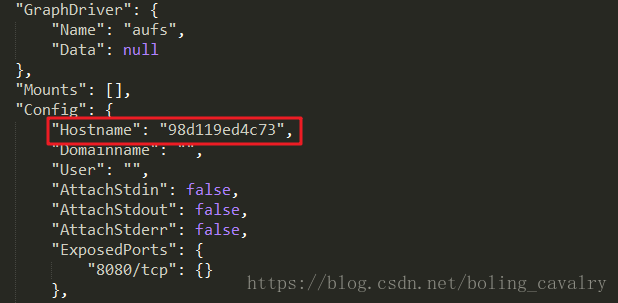
由上图可见,hostname位于Config.Hostname这个节点位置,所以执行命令docker inspect -f {{.Config.Hostname}} tomcat001即可获取到hostname,如下所示:
root@maven:~# docker inspect -f {{.Config.Hostname}} tomcat00198d119ed4c73ip地址:执行命令docker inspect -f {{.NetworkSettings.IPAddress}} tomcat001即可获取到ip地址:
root@maven:~# docker inspect -f {{.NetworkSettings.IPAddress}} tomcat001172.17.0.5环境变量:从完整的inspect信息中可以看到环境变量Config.Env的内容是个json数组,所以除了用docker inspect -f {{.Config.Env}} tomcat001获取所有环境变量信息,还可以用docker inspect -f ‘{{index .Config.Env 1}}’ tomcat001命令获取数组中的某一条记录,如下:
root@maven:~# docker inspect -f '{{index .Config.Env 1}}' tomcat001LANG=C.UTF-8root@maven:~# docker inspect -f '{{index .Config.Env 2}}' tomcat001 JAVA_HOME=/docker-java-home/jre读到这里,这篇“如何查看Docker容器的信息”文章已经介绍完毕,想要掌握这篇文章的知识点还需要大家自己动手实践使用过才能领会,如果想了解更多相关内容的文章,欢迎关注编程网行业资讯频道。
免责声明:
① 本站未注明“稿件来源”的信息均来自网络整理。其文字、图片和音视频稿件的所属权归原作者所有。本站收集整理出于非商业性的教育和科研之目的,并不意味着本站赞同其观点或证实其内容的真实性。仅作为临时的测试数据,供内部测试之用。本站并未授权任何人以任何方式主动获取本站任何信息。
② 本站未注明“稿件来源”的临时测试数据将在测试完成后最终做删除处理。有问题或投稿请发送至: 邮箱/279061341@qq.com QQ/279061341


















